- A+
本地组策略是Windows系统一个相当经典的高级设置领域,在Windows 10中经常会使用该功能,其重要性不言而喻。不过你知道Win10中的组策略在哪,且应该如何打开呢?不清楚的小伙伴们就来看看小编带来的两种组策略编辑器打开方式介绍吧。
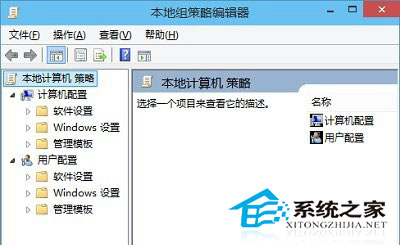
方法一:利用搜索功能
1. 点击左下角开始即可查看到搜索任务栏。
![[系统教程]Win10组策略编辑器怎么打开-两种组策略编辑器打开方式](https://www.rvibo.com/wp-content/uploads/2023/09/20230926080026-7.jpg)
2. 在搜索框中输入“编辑组”即可看到“编辑组策略”。
![[系统教程]Win10组策略编辑器怎么打开-两种组策略编辑器打开方式](https://www.rvibo.com/wp-content/uploads/2023/09/20230926080026-94.jpg)
3. 点击进入即可开始线管设置。
![[系统教程]Win10组策略编辑器怎么打开-两种组策略编辑器打开方式](https://www.rvibo.com/wp-content/uploads/2023/09/20230926080026-90.jpg)
方法二:借助运行命令
1. 按下快捷键“win+r”打开运行,输入“gpedit.msc”。
![[系统教程]Win10组策略编辑器怎么打开-两种组策略编辑器打开方式](https://www.rvibo.com/wp-content/uploads/2023/09/20230926080026-77.jpg)
2. 即可进入本地组策略编辑器进行需要的相关设置。
![[系统教程]Win10组策略编辑器怎么打开-两种组策略编辑器打开方式](https://www.rvibo.com/wp-content/uploads/2023/09/20230926080027-88.jpg)
以上就是系统之家小编为你带来的关于“两种组策略编辑器打开方式”的全部内容了,希望可以解决你的问题,感谢您的阅读,更多精彩内容请关注系统之家官网。
希望本文对遇到此故障的朋友有所帮助,如有需要可以在下方留言,进行互动,或者留下您的联系方式,方便沟通交流。欢迎大家分享经典维修案例,软件使用教程技巧等,投稿邮箱:smailmeng2018@163.com.斯维智能科技@恩腾技术圈 WWW.RVIBO.COM.
- 扫一扫关注抖音
-

- 扫一扫关注我们
-


![[网盘系统]闲置OPS电脑主机搭建NAS存储网盘系统教程,Centos linux系统多块磁盘挂载方式](https://www.rvibo.com/wp-content/themes/begin/timthumb.php?src=/wp-content/uploads/2025/07/20250724193212_88184.png&w=280&h=210&a=&zc=1)
![[系统教程]银河麒麟系统密码忘了怎么办,银河麒麟系统密码怎么重置,银河麒麟系统修改密码教程](https://www.rvibo.com/wp-content/themes/begin/timthumb.php?src=/wp-content/uploads/2025/02/20250209222424_54272.png&w=280&h=210&a=&zc=1)

![[系统教程]Win10电脑如何退出平板模式-关闭Win10平板模式的方法](https://www.rvibo.com/wp-content/themes/begin/timthumb.php?src=https://www.rvibo.com/wp-content/uploads/2024/05/20240515111025-53.png&w=280&h=210&a=&zc=1)

